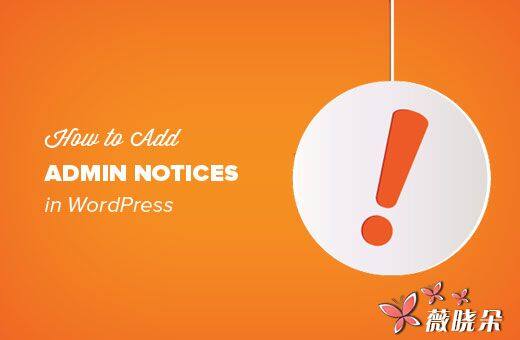
您要在 WordPress 中添加管理员通知吗? WordPress 核心,主题和插件使用管理员通知,向用户显示警告,通知和重要的屏幕信息。 在本文中,我们将向您展示如何在 WordPress 中添加管理员通知。
为什么和何时在 WordPress 中使用管理员通知?
WordPress 使用管理员通知来提醒用户有关错误,警告和成功消息。
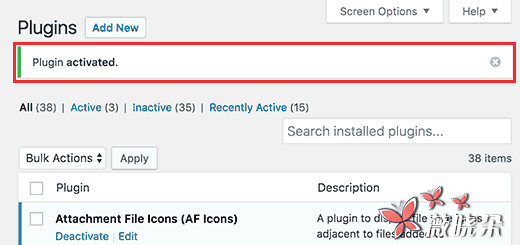
个人网站所有者,插件作者和主题开发人员也可以使用管理员通知。
如果您在不熟悉 WordPress 的客户的网站上工作,那么您可以添加管理员通知,以便跨 WordPress 管理区域显示有用的信息。如果您运行多作者 WordPress 网站,自定义管理通知也可能会有帮助。 您可以添加通知来指导新作者,并帮助他们找到方向。但是,我们建议您仔细使用管理员通知。 他们可能非常烦人,可能会破坏您的用户的 WordPress 体验。
话虽如此,让我们来看看如何在 WordPress 中添加自己的自定义管理通知。
方法 1:手动添加 WordPress 中的自定义声明
此方法需要您向 WordPress 站点添加代码。 如果您以前从未添加过代码,请查看我们的指南,将网页上的片段粘贴到 WordPress 中。
让我们开始吧。
首先,您需要将此代码添加到主题的 functions.php 文件或特定于站点的插件中。
function general_admin_notice(){
global $pagenow;
if ( $pagenow == 'options-general.php' ) {
echo '<div class="notice notice-warning is-dismissible">
<p>This notice appears on the settings page.</p>
</div>';
}
}
add_action('admin_notices', 'general_admin_notice');
此代码在设置页面上显示黄色边框和按钮以关闭通知的通知。 这将是您的网站上显示的内容:
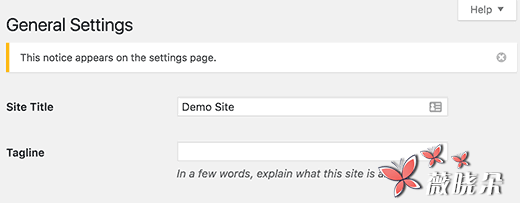
如果您学习代码,您会注意到我们已经使用 $pagenow 变量来检测当前页面。
之后,我们添加了检查当前页面是否满足要显示通知的页面的条件。
如果是这样,那么我们会显示包裹在<div> 元素中的通知。 此 div 元素使用已在 WordPress 管理样式表中定义的不同类型通知的 CSS 类。
你可以使用 notice 类,并且你还能添加 notice-error, notice-warning, notice-success, 或者 notice-info.
或者,您可以使用 is-dismissible 添加按钮关闭通知的类。
除了检查当前页面,您还可以添加所有类型的条件,以显示符合不同场景的通知。
例如,您只想向具有作者用户角色的用户显示通知。
这是你将如何做到这一点:
function author_admin_notice(){
global $pagenow;
if ( $pagenow == 'index.php' ) {
$user = wp_get_current_user();
if ( in_array( 'author', (array) $user->roles ) ) {
echo '<div class="notice notice-info is-dismissible">
<p>Click on <a href="edit.php">Posts</a> to start writing.</p>
</div>';
}
}
}
add_action('admin_notices', 'author_admin_notice');
您可以看到,我们已经添加了一个额外的检查来检测我们的功能中的用户角色。
这将是如何在您的网站上出现。
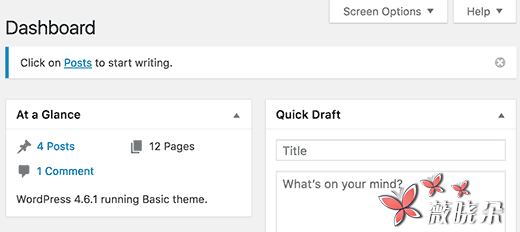
随时练习不同的条件,过滤器和挂钩,以发挥管理通知。
方法 2:使用 WordPress 插件添加管理员通知
这种方法比较简单,因为它不需要你添加代码。 但是,它并不像自定义代码方法那么灵活。
首先你需要做的是安装并激活 KJM Admin Notices 插件。 有关详细信息,请参阅我们关于如何安装 WordPress 插件的逐步指南。
激活后,您需要访问设置»KJM 管理通知页面来配置插件设置。
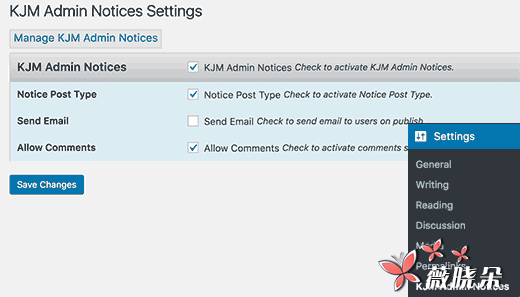
首先,您需要检查选项以启用 KJM 管理通知。 第二个选项添加了自定义帖子类型,您可以在其中添加和编辑自定义管理通知。
该插件还允许您在发布新通知时向注册用户发送电子邮件。 如果要使用此功能,您可以选中 「发送电子邮件」 选项旁边的框。
您还可以为您的通知启用评论,这将允许用户通过添加评论来响应通知。 要启用此功能,请选中 「允许评论」 选项旁边的框。
不要忘记点击保存更改按钮来存储您的设置。
您现在将在 WordPress 管理栏中看到一个标有通知的菜单项。 您可以在此添加和编辑自定义管理通知。
让我们创建您的第一个管理通知。
访问通知» 添加通知页面。 你会看到一个屏幕很像 WordPress 的帖子编辑屏幕。
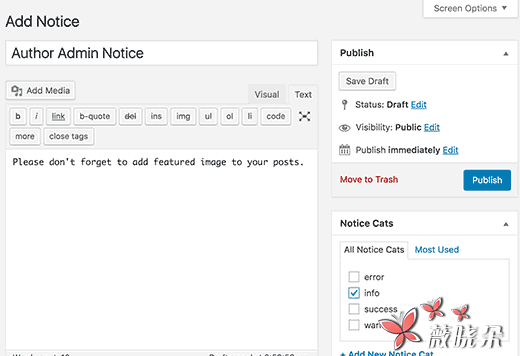
首先为您的通知添加标题,然后在发布编辑器中添加实际的通知。 您可以从右侧的方框中选择通知类别。
接下来,您需要选择将看到此通知的用户角色。
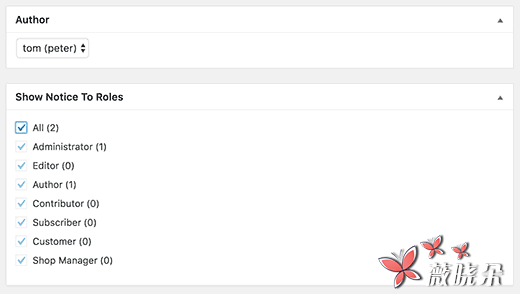
您可以选择显示或隐藏标题,作者和日期,以及关闭通知的按钮。
完成后,点击发布按钮,您的自定义管理通知将会生效。
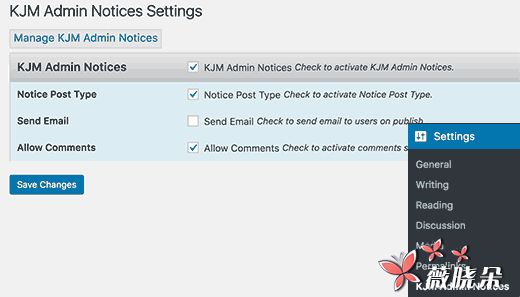
KJM 管理员通知允许您管理您的自定义管理通知,而无需编写任何代码。 您可以删除或取消发布您不想再显示的通知。
使用电子邮件功能,您也可以使用它来提醒所有用户,即使他们没有登录以检查通知。
发送电子邮件时遇到问题? 请参阅我们的指南,了解如何修复 WordPress 不发送电子邮件问题。
您可能还想看看 WP Notification Center 插件。 它在 WordPress 中添加了一个类似 Facebook 的通知中心。 用户可以点击通知图标查看他们的通知。
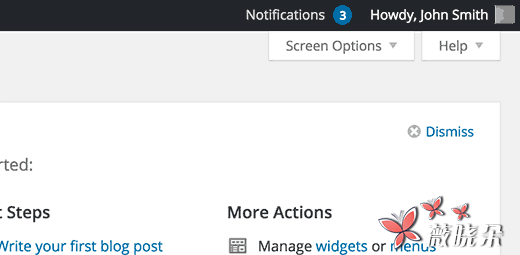
就这样。 我们希望本文可以帮助您了解如何在 WordPress 中添加自定义管理通知。 您可能还想看到我们的指南,了解如何在 WordPress 中创建自定义用户注册表单。



